自定义 YouTube 缩略图:如何使它们可点击
已发表: 2021-05-17自定义 YouTube 缩略图:如何使它们可点击
您是否注意到某些 YouTube 缩略图比其他缩略图更能吸引您的注意力? 它们是什么让您想要点击视频并确保您观看到最后? 是什么吸引了你? 在本博客中,我们将介绍如何让您的自定义 YouTube 缩略图更易于点击。
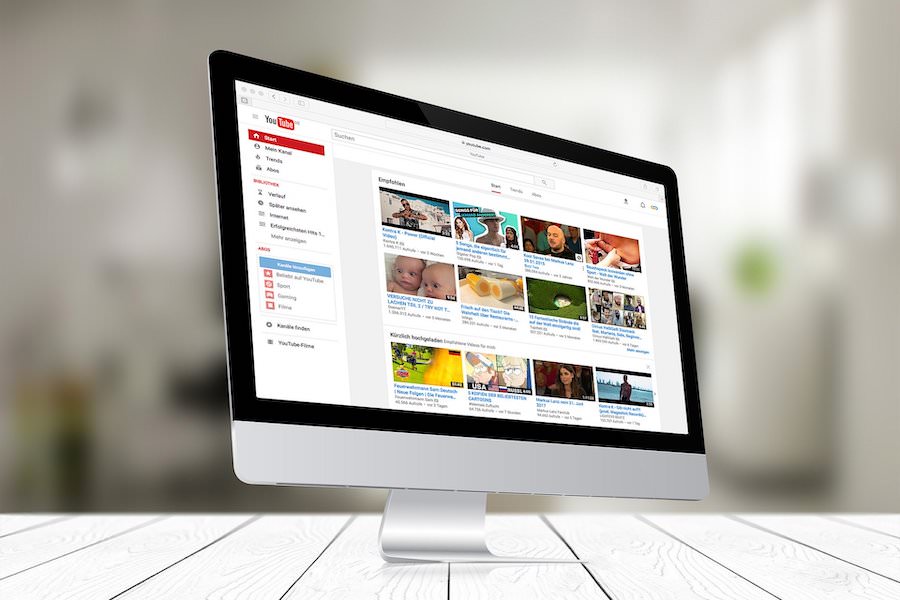
所以让我们开始吧。 为什么自定义 YouTube 缩略图很重要? 好吧,它们允许潜在观众快速查看您的视频快照。 它们增加了他们识别您的品牌并观看您的内容的可能性。 添加自定义缩略图时,您可以突出显示消息中最吸引人的、滚动停止的部分。
另一方面,如果您只选择 YouTube 默认允许您选择的 3 个帧中的一个,那么您的结果就靠运气了。
如果默认缩略图选项恰好是有趣和/或独特的选项,您可能会获得更多视图。 但情况并非总是如此。 因此,值得额外的几个步骤来验证您的帐户,以便您可以上传自定义 YouTube 缩略图。 我们将在博客中进一步讨论。
自定义 YouTube 缩略图的最佳做法
创建一个好的缩略图的原因相当简单明了。 它将有助于吸引更多的观看、喜欢和评论,如果您的视频不辜负缩略图的宣传,您将获得更多的订阅者。 这几乎就像现实生活中的第一印象。 考虑一下。 如果你对一个人的第一印象不是很好,你会不会有兴趣再次见到他们? 不见得。
这同样适用于自定义 YouTube 缩略图。 这就是为什么我们要看看您可以遵循的一些最佳实践,以确保您的缩略图经过深思熟虑和设计。
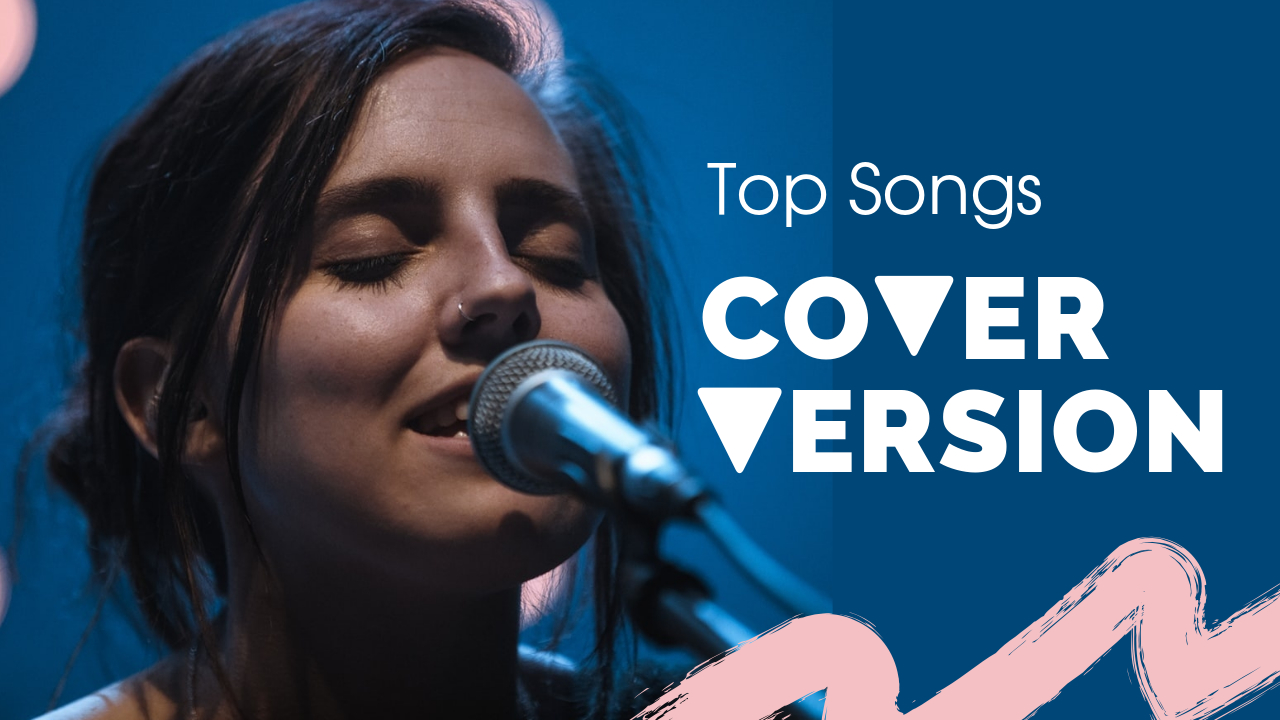
为您的自定义 YouTube 缩略图使用合适的尺寸
设计有效缩略图的最重要方面之一是确认最佳尺寸。 根据 YouTube 给出的指南,缩略图的大小应为 1280 x 720 像素,最小宽度应为 640 像素。 纵横比应为 16:9,因为这是大多数 YouTube 播放器和预览中使用的。 缩略图可以上传为 JPG、PNG 或 GIF 文件。 请确保将文件保持在 2MB 限制以下。
如何选择缩略图背景

在 YouTube 上吸引观众的注意力时,强大的视觉效果是不容商量的。 当您拥有高质量的图像时,您可以通过为其提供上下文来吸引潜在观众观看您的视频。 它还可以帮助您建立独特的风格,以便您的观众可以轻松识别您的品牌。
添加上下文的标题文本
您还应该为自定义 YouTube 缩略图添加标题。 这可能有很多好处,但最大的好处可能是它会给你的观众更多关于视频本身的背景信息。 如果您没有标题文本,那么无论视频多么精彩,它都不会告诉您的观众您要为他们解决什么问题。 确保标题朗朗上口且内容丰富。 如果您的视频是一个系列的一部分,您实际上也可以对它们进行编号。 这将让他们跟踪并让他们继续寻找最新的剧集!

选择正确的字体
好的,一旦您确定了标题,请选择正确的字体。 您需要能够帮助您的观众熟悉您制作的内容。 一种方法是一致地使用相同的字体以及相同的配色方案和强烈的设计风格。
为标题选择清晰粗体的字体,该字体也将与您的品牌保持一致。 您将需要使用一目了然的东西。 它还应该传达您品牌的个性。 不要使用任何脚本字体,因为这会使人们一目了然地理解。
创建品牌自定义 YouTube 缩略图

如果您要分享系列中的内容,或者您只是希望您的内容与您的品牌紧密相关,请考虑为您的 YouTube 缩略图创建一个品牌模板。 这意味着您的文本、样式和颜色将保持不变。 但是你可以改变使用的图像——尽管位置应该是一样的。
看看上面的例子。 看看字体和颜色是如何重复的,并且在缩略图之间很容易识别? 这正是品牌模板将帮助您实现的目标。 您的客户一看到您的视频就会知道它是您的。 您将从一个容易重复的过程中获得自定义结果。
对比度和您的缩略图设计
您的自定义 YouTube 缩略图中的对比与我们在此博客中提到的所有其他要点一样重要。 您可以使用许多不同类型的对比度,我们要讨论的最重要的一种是颜色。 使用正确的颜色组合,您将拥有高对比度,人们将能够清楚地看到您设计中的文字。 想想黑白(高对比度)与红色和绿色(低对比度)。

完全避免点击诱饵
这不仅仅是一个建议——点击诱饵很糟糕,你不想去那里。 如果您确实使用这种方法来获得点击视频并误导观众,那么它实际上对您的品牌来说会非常糟糕。 如果您的跳出率真的很高,YouTube 将停止在搜索结果中显示您的视频。 您的缩略图应该为您的观众提供有关您的视频的背景信息。

因此,不要仅仅为了让人们点击而呈现与视频无关的图像。
您需要做的是找到视频中最重要的部分,然后根据该焦点创建缩略图。 确保你不要透露太多。 您只需提供一个预告片即可产生足够的好奇心,以便观众观看视频。
验证您的频道,以便添加自定义 YouTube 缩略图
在博客的开头,我们提到只有经过验证的频道才能上传自定义 YouTube 缩略图。 因此,您可以通过以下方式在 YouTube 上验证您的频道。 这实际上是一个非常简单的过程!
- 单击频道图标,然后单击齿轮图标
- 选择“查看附加功能”
- 选择“验证”
- 选择您所在的国家/地区以及您希望如何接收验证码
- 获得代码后,将其输入该字段并点击提交
- 当您导航回“状态和功能”页面时,您会看到您的帐户已通过验证
如何上传您的自定义 YouTube
#1 – 登录平台后,您需要点击页面右上角的头像或头像。 然后,您可以从那里出现的菜单中选择 YouTube Studio 支持选项。

#2 – 当您进入频道仪表板时,单击“上传视频”按钮。 您也可以单击右上角的向上箭头图标。

#3 – 现在,选择您想在您的频道上发布的视频。

#4 – 上传视频后输入所有相关详细信息。 这包括标题和描述。 请务必让观看者知道他们可以去哪里了解有关您的品牌、产品或服务的更多信息。 您可以通过包含指向您的其他社交媒体帐户和网站的链接来做到这一点。

#5 – 视频完成处理阶段后,您将在页面底部看到三个自动生成的缩略图。 您现在可以选择其中之一或上传您的自定义 YouTube 缩略图之一。

#6 接下来,您将能够添加相关的主题标签并有其他选项来对您的视频进行分类。
需要注意的重要一点 - 即使您发布了视频,YouTube 也允许您更改缩略图。 因此,如果您发现缩略图效果不佳,您可以随时将其关闭。
准备好创建您的 YouTube 缩略图了吗?
开始对在 YouTube 上运行良好的缩略图设计进行一些研究。 您可以检查您的利基市场以及其他领域的想法。 转到您最喜欢的频道,看看是什么让您点击了他们的视频。
一旦你有了一些灵感,就联系设计师来帮助你执行你的想法。 请记住,YouTube 上有很多竞争,让您脱颖而出的最佳方式是设计出色。
需要帮助创建您的自定义 YouTube 缩略图? 为此,我们有一个设计团队! 获取 Kimp 并以固定的月费获得您需要的所有设计。 从免费试用开始,看看 Kimp 是否适合您。
